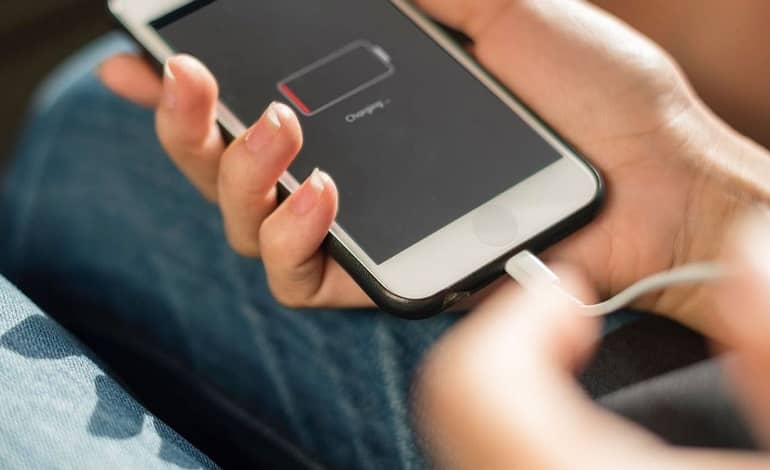
آیپد یا آیفون شارژ نمی شود؟ 4 روش برای حل مشکل
هر دارنده آیفون یا آیپد تقریباً روزانه از کابل لایتنینگ، کابل USB-C یا شارژر بیسیم برای شارژ کردن دستگاه خود استفاده میکند. اما گاهی اوقات، به جای صدای معمول برای تأیید شروع شارژ، آیفون شما شارژ نمی شود. پس از چند بار تلاش دیگر برای وصل کردن کابل یا استفاده از شارژر بی سیم بدون موفقیت، زمان آن رسیده است که به دنبال راه حل باشید.
در حالی که ناتوانی در شارژ کردن دستگاه شما قطعا خسته کننده است، می توانید چندین مرحله مختلف را برای کمک به تشخیص مشکل و بازگرداندن همه چیز به حالت عادی انجام دهید. ما به برخی از بهترین راه ها برای حل مشکل نگاهی خواهیم انداخت.
1. دستگاه خود را فورس ریستارت کنید
اگر دستگاه شما شارژ نشد اولین قدمی که باید بردارید این است که فورس ریستارت کنید. این شبیه به کشیدن دوشاخه و راه اندازی مجدد دستگاه است. همچنین بخشی از فرآیند ورود به حالت بازیابی و نصب مجدد iOS یا iPadOS در صورت لزوم است. بسته به دستگاه شما، روش خاصی برای فورس ریستارت وجود دارد.
- در آیفون 8 به بعد: دکمه افزایش صدا را فشار داده و سریع رها کنید، سپس بلافاصله همین کار را با دکمه کاهش صدا انجام دهید. در نهایت دکمه کناری را نگه دارید تا لوگوی اپل را مشاهده کنید.
- در آیفون 7/7 پلاس: دکمه های کناری و کاهش صدا را فشار داده و نگه دارید تا لوگوی اپل را ببینید.
برای آیفون 6s و بالاتر: دکمه های هوم و قفل را فشار داده و نگه دارید تا لوگوی اپل ظاهر شود.
روند برای آیپد نیز مشابه است. برای هر تبلتی که دکمه هوم ندارد، دکمه افزایش صدا و سپس دکمه کاهش صدا را فشار داده و رها کنید. سپس دکمه کناری را فشار دهید تا لوگوی اپل ظاهر شود. برای هر آیپد که دکمه هوم دارد، دکمه بالا و دکمه هوم را همزمان فشار دهید و نگه دارید تا لوگوی اپل ظاهر شود.
2. از کابل یا شارژر بیسیم متفاوت استفاده کنید
در مرحله بعد، زمان آن رسیده است که به تنظیمات شارژ خود نگاهی دقیق بیندازید. اگر از کابل لایتنینگ یا USB-C استفاده می کنید، مطمئن شوید که آداپتور شارژ شما محکم به پریز برق وصل شده است. سپس نوبت به بررسی خود کابل می رسد. انتهای USB کابل باید کاملاً در درگاه آداپتور شارژ یا رایانه قرار داده شود. اگر تمام این موارد برطرف شد و هنوز نمیتوانید دستگاه خود را شارژ کنید، سعی کنید آداپتور و کابل شارژ دیگری پیدا کنید. از طرف دیگر، اگر با استفاده از درگاه USB رایانه خود شارژ می کنید، به درگاه دیگری بروید.

کابل لایتنینگ یا USB-C رسمی اپل همراه با آیفون یا آیپد جدید چندان خوش ساخت نیست. بنابراین مستعد تعدادی از مشکلات است، از جمله انتهای فرسوده که کابل را کاملاً بی استفاده می کند. حتی اگر هیچ مشکل فعلی با کابل اپل ندارید، همیشه ایده خوبی است که یک کابل شخص ثالث را به عنوان پشتیبان جایگزین کنید. از آنجایی که دستگاههای اپل بسیار محبوب هستند، گزینههای دیگر ویژگیهای منحصربهفردی مانند طراحی مسطح را ارائه میکنند که پیچ خورده یا درهم نمیآید.
اطمینان حاصل کنید که هر کابل شخص ثالث دارای برچسب دارای گواهی MFi باشد. این نام توسط اپل ارائه شده و به شما این امکان را می دهد که بدانید کابل در هنگام شارژ کردن دستگاه شما مشکلی ایجاد نمی کند. بهتر است چند پورت USB مختلف را روی رایانه خود امتحان کنید یا با کابل جدید آداپتور را شارژ کنید. اگر آیفون یا آیپد شما کندتر از حد معمول شارژ می شود، می توانید آن را امتحان کنید.
اگر آیفونی دارید که از شارژ بیسیم یا MagSafe پشتیبانی میکند، سعی کنید از این روش برای شارژ کردن گوشی خود استفاده کنید. اگر کار کند، مشکل را فقط به خود دوشاخه محدود می کند. برای افرادی که معمولاً از شارژر بی سیم آیفون استفاده می کنند، سعی کنید کیس گوشی را بردارید و سپس گوشی را دوباره روی شارژر قرار دهید. همچنین می توانید شارژر یا کابل بی سیم دیگری را امتحان کنید.
3. خرده کثیفی را از پورت آیفون یا آیپد پاک کنید
اگر هنوز نمی توانید آیفون یا آیپد خود را شارژ کنید، دستگاه خود را برگردانید و نگاهی به پورت Lightning یا USB-C بیندازید. به دنبال هر گونه زباله، مانند پرز جیب یا سایر قطعات کوچک خاک یا گرد و غبار، در خود پورت باشید. اگر چیزی قابل مشاهده است، وقت آن است که پورت شارژ خود را تمیز کنید.

مهمتر از همه، مطمئن شوید که ابتدا برق دستگاه را خاموش کرده اید. یک منگنه قدیمی قابل اعتماد – یک سواب پنبه – را امتحان کنید و به آرامی آن را در اطراف بندر حرکت دهید تا هر گونه زباله را جمع آوری کنید. یکی دیگر از گزینههایی که میبینید هنوز چیزی در پورت گیر کرده، استفاده از خلال دندان برای رفع انسداد است. هنگامی که چیزی قابل مشاهده نیست، دوباره آیفون یا آیپد خود را با کابل شارژ کنید.
4. نرم افزار iOS یا iPadOS را به روز کنید
آخرین مرحله، اگر انرژی کافی در دستگاه خود باقی مانده، این است که آیفون یا آیپد خود را به جدیدترین نسخه نرم افزار موجود به روز کنید. برای انجام این کار در آیفون یا آیپد خود، به Settings > General > Software Update بروید. اگر بهروزرسانی در دسترس دارید، دستورالعملهای روی صفحه را دنبال کنید. بهروزرسانی آیفون یا آیپد خود به جدیدترین نرمافزار موجود، مطمئن میشود که مشکلات شارژ ناشی از مشکلات نرمافزار iOS یا iPadOS نباشد.



